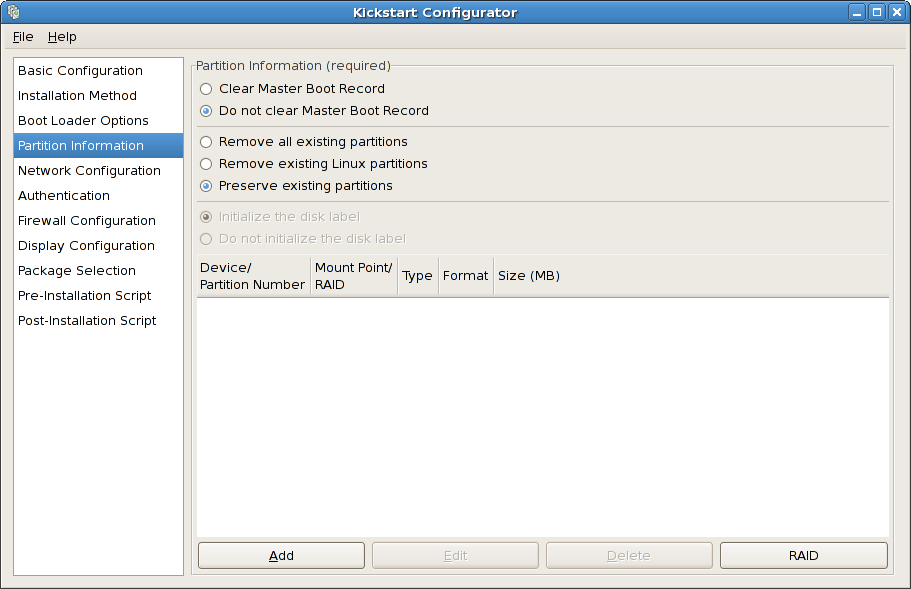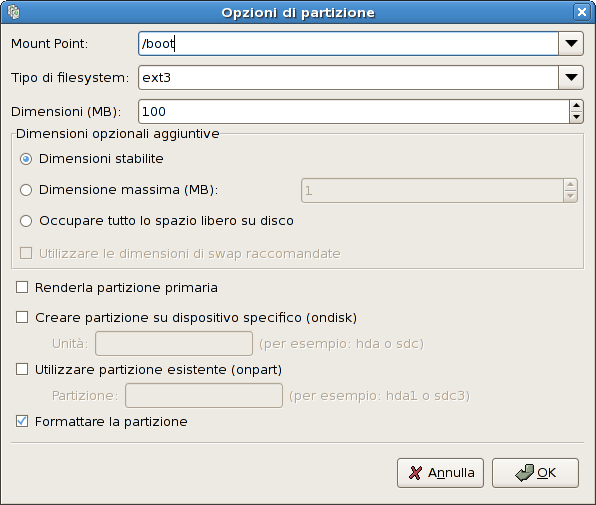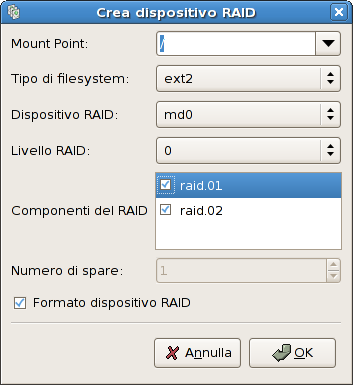29.4. Informazioni sulla partizione
Figura 29.4. Informazioni sulla partizione
Segliete se ripulire o meno il Master Boot Record (MBR). Potete decidere di rimuovere tutte le partizioni esistenti o le sole partizioni Linux oppure di mantenere le partizioni esistenti.
Per inizializzare l'etichetta del disco sul valore di default per l'architettura del sistema (per esempio
msdos per x86 e gpt per Itanium), selezionate Inizializza l'etichetta del disco se state eseguendo l'installazione su di un nuovo disco fisso.
Nota
Anche se
anaconda e kickstart supportano il Logical Volume Management (LVM), al momento non vi è alcun meccanismo disponibile per la configurazione usando il Kickstart Configurator.
29.4.1. Creazione delle partizioni
Copia collegamentoCollegamento copiato negli appunti!
To create a partition, click the button. The Partition Options window shown in Figura 29.5, «Creazione delle partizioni» appears. Choose the mount point, file system type, and partition size for the new partition. Optionally, you can also choose from the following:
- Nella sezione Opizioni aggiuntive della dimensione, scegliete di creare una partizione con una dimensione fissa, o con una dimensione desiderata oppure riempendo lo spazio restante su di un disco fisso. Se avete scelto swap come tipo di file system, allora potete far sì che il programma d'installazione sia in grado di creare una partizione swap, con la misura consigliata invece di dover specificarne una.
- Imporre che la partizione sia creata come primaria.
- Creare la partizione su di un disco fisso specifico. Per esempio creare la partizione sul primo disco fisso IDE (
/dev/hda), specificarehdacome unità. Non includere/devnel nome dell'unità. - Usare una partizione esistente. Per esempio per creare una partizione sulla prima partizione sul primo disco fisso IDE (
/dev/hda1), specificarehda1come partizione. Non includere/devnel nome della partizione. - Formattare la partizione come il filesystem prescelto.
Figura 29.5. Creazione delle partizioni
To edit an existing partition, select the partition from the list and click the button. The same Partition Options window appears as when you chose to add a partition as shown in Figura 29.5, «Creazione delle partizioni», except it reflects the values for the selected partition. Modify the partition options and click .
Per cancellare una partizione esistente, selezionatela dall'elenco e successivamente fate clic sul pulsante .
29.4.1.1. Creare partizioni RAID software
Copia collegamentoCollegamento copiato negli appunti!
Per creare una partizione RAID software, eseguite quanto segue:
- Fate clic sul pulsante .
- Selezionate Crea una partizione software RAID.
- Configurate la partizione come precedentemente descritto, ma in questo caso selezionate Software RAID come tipo di file system. Sarà necessario altresì specificare un disco fisso sul quale creare la partizione o specificare una partizione esistente da utilizzare.
Figura 29.6. Creazione di una partizione RAID software
Ripetete queste operazioni per creare tutte le partizioni che serveno per le vostre impostazioni RAID. Tutte le vostre partizioni non devono essere necessariamente partizioni RAID.
Dopo aver creato le partizioni necessarie alla costruzione di un dispotivo RAID, eseguite quanto segue:
- Fate clic sul pulsante .
- Selezionare Crea un dispositivo RAID.
- Selezionate un mount point, un tipo di filesystem, un nome per il dispositivo RAID, il livello di RAID, i membri RAID, il numero di spare per il dispositivo RAID software e decidete se formattare la partizione.
Figura 29.7. Creazione di un dispositivo RAID software
- Fate clic su per aggiungere il dispositivo sull'elenco.